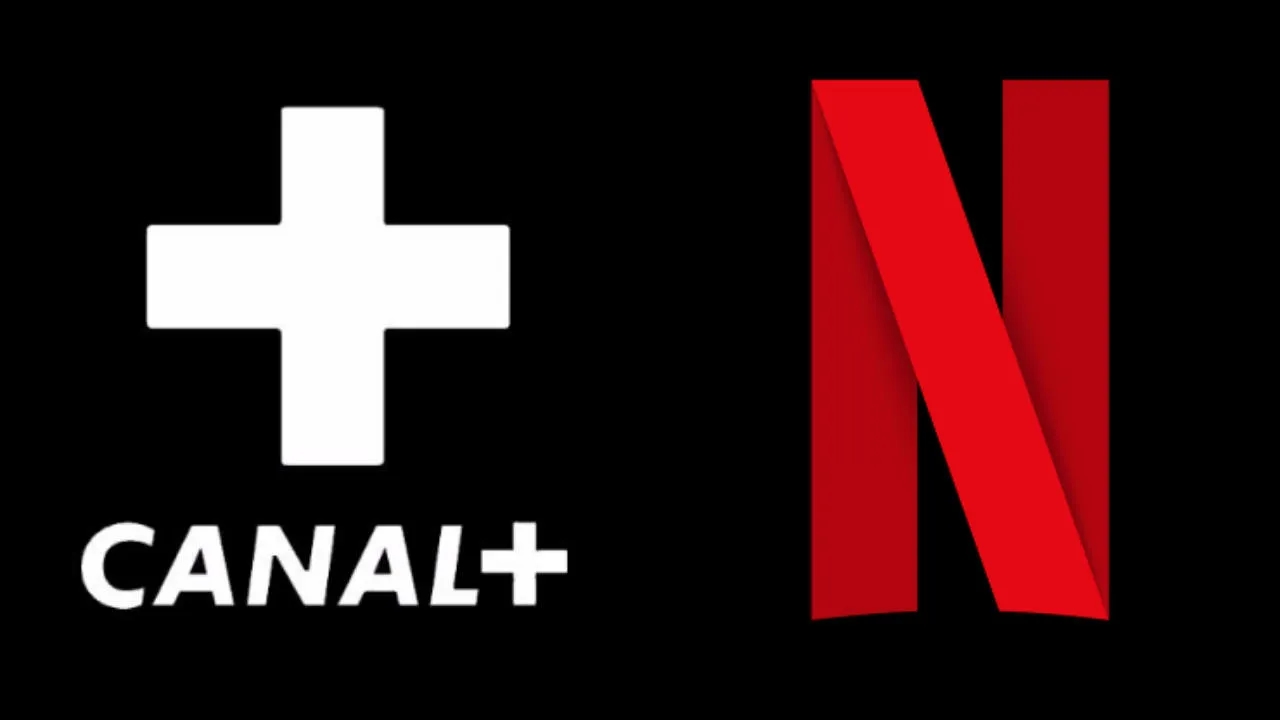Włączanie YouTube na telewizorze za pomocą telefonu to prosty sposób na cieszenie się ulubionymi filmami i programami na dużym ekranie. Istnieje kilka metod, które można wykorzystać, w zależności od posiadanego sprzętu. Najpopularniejszym sposobem jest wykorzystanie funkcji „Przesyłaj” w aplikacji YouTube, która pozwala na łatwe przesyłanie treści z telefonu na telewizor. Warto również rozważyć podłączenie telefonu za pomocą kabla HDMI, co jest idealnym rozwiązaniem dla starszych telewizorów.
W tym artykule przedstawimy różne metody, które umożliwią Ci wygodne oglądanie YouTube na telewizorze. Niezależnie od tego, czy masz Smart TV, Chromecast, czy korzystasz z urządzeń Apple, znajdziesz tutaj odpowiednie instrukcje, aby szybko i łatwo rozpocząć odtwarzanie.
Najistotniejsze informacje:
- Funkcja „Przesyłaj” w aplikacji YouTube pozwala na łatwe przesyłanie filmów z telefonu na telewizor.
- Można podłączyć telefon do telewizora za pomocą kabla HDMI, co jest idealne dla starszych modeli.
- Smart TV wymaga odpowiedniej konfiguracji Wi-Fi oraz zainstalowanej aplikacji YouTube.
- Chromecast umożliwia przesyłanie treści z telefonu na telewizor, a jego konfiguracja jest prosta.
- AirPlay jest dostępny dla użytkowników Apple, pozwalając na bezprzewodowe przesyłanie treści z urządzeń Apple na Apple TV.
Jak włączyć YouTube na telewizorze przez telefon - podstawowe metody
Istnieje kilka prostych metod, które umożliwiają włączenie YouTube na telewizorze za pomocą telefonu. Najpopularniejsze z nich to funkcja „Przesyłaj” dostępna w aplikacji YouTube oraz podłączenie telefonu do telewizora za pomocą kabla HDMI. Obie metody są łatwe do wykonania i pozwalają na komfortowe oglądanie ulubionych filmów na dużym ekranie.
Aby skorzystać z funkcji przesyłania, upewnij się, że zarówno telefon, jak i telewizor są podłączone do tej samej sieci Wi-Fi. W przypadku podłączenia przez HDMI, ważne jest, aby mieć odpowiedni kabel lub adapter, który pasuje do Twojego telefonu. Obydwie metody są dostępne dla różnych modeli telewizorów i telefonów, co czyni je uniwersalnymi rozwiązaniami.
Użycie funkcji przesyłania w aplikacji YouTube na telefonie
Aby użyć funkcji „Przesyłaj” w aplikacji YouTube, otwórz aplikację na swoim telefonie i upewnij się, że jest on połączony z tym samym Wi-Fi co telewizor. Następnie wybierz film, który chcesz obejrzeć, i kliknij ikonę „Przesyłaj”, zazwyczaj znajdującą się w prawym górnym rogu ekranu. Z listy dostępnych urządzeń wybierz swój telewizor lub inne urządzenie streamingowe. Po nawiązaniu połączenia film zacznie się odtwarzać na telewizorze, co zapewnia wygodne i przyjemne doświadczenie oglądania.
Podłączenie telefonu do telewizora za pomocą kabla HDMI
Podłączenie telefonu do telewizora za pomocą kabla HDMI to kolejna skuteczna metoda, zwłaszcza dla starszych modeli telewizorów. Wymaga to użycia odpowiedniego kabla, takiego jak MHL lub adaptera USB-C do HDMI, który pozwala na przesyłanie obrazu bezpośrednio na telewizor. Po podłączeniu kabla do portu HDMI w telewizorze, przełącz źródło sygnału na odpowiedni port HDMI. Po tej operacji ekran telefonu powinien być widoczny na telewizorze, co umożliwia oglądanie YouTube w wygodny sposób.
- Funkcja „Przesyłaj” działa na większości nowoczesnych telewizorów i urządzeń streamingowych.
- Wymagany kabel HDMI lub adapter zależy od modelu telefonu i telewizora.
- Przed rozpoczęciem przesyłania, upewnij się, że aplikacja YouTube jest zaktualizowana do najnowszej wersji.
Jak włączyć YouTube na telewizorze Smart TV - szybkie kroki
Aby włączyć YouTube na telewizorze Smart TV, kluczowym krokiem jest konfiguracja połączenia Wi-Fi. Upewnij się, że zarówno telewizor, jak i telefon są podłączone do tej samej sieci Wi-Fi. Można to zrobić w ustawieniach sieciowych telewizora, gdzie należy wybrać odpowiednią sieć i wprowadzić hasło, jeśli jest wymagane. Po nawiązaniu połączenia, telewizor powinien być gotowy do korzystania z aplikacji YouTube.
Następnie, po skonfigurowaniu Wi-Fi, możesz przejść do instalacji aplikacji YouTube. Większość nowoczesnych telewizorów Smart TV ma preinstalowaną aplikację YouTube, jednak jeśli jej nie ma, można ją pobrać z odpowiedniego sklepu z aplikacjami. Wystarczy otworzyć sklep, wyszukać „YouTube” i kliknąć przycisk instalacji. Po zainstalowaniu aplikacji, możesz ją otworzyć i zacząć oglądać filmy na dużym ekranie.
Konfiguracja połączenia Wi-Fi między telefonem a telewizorem
Konfiguracja połączenia Wi-Fi między telefonem a telewizorem jest niezwykle istotna dla prawidłowego działania aplikacji YouTube. Po pierwsze, upewnij się, że oba urządzenia są włączone. Następnie, w ustawieniach telewizora, przejdź do sekcji sieci i wybierz swoją sieć Wi-Fi. Wprowadź hasło, jeśli jest wymagane, a następnie potwierdź połączenie. Po nawiązaniu połączenia, możesz korzystać z funkcji przesyłania z telefonu do telewizora, co umożliwia wygodne oglądanie treści z YouTube.
Wybór odpowiedniego modelu telewizora i aplikacji
Wybierając odpowiedni model telewizora Smart TV, zwróć uwagę na kilka kluczowych cech. Po pierwsze, upewnij się, że telewizor obsługuje aplikację YouTube, co jest standardem w większości nowoczesnych modeli. Dobrym wyborem są telewizory od renomowanych producentów, takich jak Samsung, LG czy Sony, które oferują wysoką jakość obrazu oraz intuicyjny interfejs. Dodatkowo, sprawdź, czy telewizor ma możliwość aktualizacji oprogramowania, co zapewni dostęp do najnowszych funkcji aplikacji YouTube.
| Marka telewizora | Obsługuje YouTube |
| Samsung | Tak |
| LG | Tak |
| Sony | Tak |
| Philips | Tak |
Czytaj więcej: Jak włączyć mieszadło w opryskiwaczu - proste kroki i porady
Jak korzystać z Chromecast do odtwarzania YouTube na telewizorze
Instalacja urządzenia Chromecast do odtwarzania YouTube na telewizorze jest prostym procesem. Aby rozpocząć, podłącz Chromecast do portu HDMI w telewizorze i upewnij się, że urządzenie jest zasilane. Następnie, za pomocą aplikacji Google Home, którą można pobrać na telefonie, skonfiguruj Chromecast, wybierając odpowiednią sieć Wi-Fi. Upewnij się, że telefon jest podłączony do tej samej sieci, co Chromecast, aby umożliwić przesyłanie treści.
Po zainstalowaniu i skonfigurowaniu Chromecast, otwórz aplikację YouTube na swoim telefonie. Wybierz film, który chcesz obejrzeć, a następnie kliknij ikonę „Przesyłaj” w prawym górnym rogu. Z listy dostępnych urządzeń wybierz swój Chromecast. Po nawiązaniu połączenia film zacznie odtwarzać się na telewizorze, co pozwala na wygodne oglądanie treści z YouTube w dużym formacie.
Instalacja i konfiguracja urządzenia Chromecast z telefonem
Instalacja Chromecast z telefonem jest procesem, który wymaga kilku prostych kroków. Po podłączeniu urządzenia do telewizora, pobierz aplikację Google Home na swój telefon. Uruchom aplikację i postępuj zgodnie z instrukcjami, aby skonfigurować Chromecast. Wybierz sieć Wi-Fi, do której chcesz podłączyć urządzenie, a następnie wprowadź hasło, jeśli jest to konieczne. Po zakończeniu konfiguracji, Chromecast będzie gotowy do użycia z aplikacją YouTube.
Rozwiązywanie problemów z przesyłaniem na Chromecast
Podczas korzystania z Chromecast do przesyłania YouTube, użytkownicy mogą napotkać różne problemy. Jednym z najczęstszych jest brak połączenia między telefonem a Chromecastem, co można rozwiązać, upewniając się, że oba urządzenia są podłączone do tej samej sieci Wi-Fi. Innym problemem może być opóźnienie w przesyłaniu obrazu, które często wynika z niskiej jakości sygnału Wi-Fi. W takim przypadku warto spróbować zbliżyć router do Chromecast lub użyć wzmacniacza sygnału. Dodatkowo, jeśli aplikacja YouTube nie działa poprawnie, sprawdź, czy jest zaktualizowana do najnowszej wersji.
W przypadku, gdy Chromecast nie pojawia się na liście dostępnych urządzeń, spróbuj ponownie uruchomić zarówno telefon, jak i Chromecast. Czasami wystarczy także zresetować Chromecast, przytrzymując przycisk resetowania na urządzeniu przez kilka sekund. Warto również zwrócić uwagę na problemy z kompatybilnością, zwłaszcza jeśli używasz starszego modelu telewizora. Upewnij się, że telewizor obsługuje Chromecast i że wszystkie urządzenia są poprawnie skonfigurowane.
Jak używać AirPlay do odtwarzania YouTube na telewizorze Apple
Aby korzystać z AirPlay do przesyłania YouTube na telewizorze Apple, upewnij się, że zarówno Twój telefon, jak i Apple TV są podłączone do tej samej sieci Wi-Fi. Na telefonie iPhone lub iPadzie otwórz aplikację YouTube i wybierz film, który chcesz obejrzeć. Następnie stuknij ikonę AirPlay, która znajduje się w prawym górnym rogu ekranu, i wybierz swoje Apple TV z listy dostępnych urządzeń. Po nawiązaniu połączenia, film zacznie odtwarzać się na telewizorze, co zapewnia doskonałą jakość obrazu i dźwięku.
W przypadku problemów z AirPlay, pierwszym krokiem jest upewnienie się, że wszystkie urządzenia są w tej samej sieci Wi-Fi. Jeśli AirPlay nie działa, spróbuj zresetować Apple TV oraz telefon, a także sprawdź, czy masz zainstalowane najnowsze aktualizacje oprogramowania. Czasami problem może wynikać z zakłóceń sygnału, dlatego warto unikać przeszkód między routerem a urządzeniami. Jeśli nadal masz trudności, sprawdź ustawienia AirPlay w Apple TV, aby upewnić się, że są one poprawnie skonfigurowane.
- iPhone 5 i nowsze modele
- iPad 4 i nowsze modele
- MacBook Air i MacBook Pro z systemem macOS Mountain Lion i nowszym
- Apple TV 2. generacji i nowsze
Ustawienia AirPlay na telefonie i telewizorze Apple
Aby skonfigurować AirPlay na telefonie i telewizorze Apple, upewnij się, że zarówno iPhone, jak i Apple TV są podłączone do tej samej sieci Wi-Fi. Na iPhonie przejdź do „Ustawienia”, a następnie wybierz „AirPlay i Handoff”. Upewnij się, że funkcja AirPlay jest włączona. Na Apple TV, wejdź w „Ustawienia”, następnie „AirPlay” i upewnij się, że jest włączona. Po skonfigurowaniu obu urządzeń, możesz rozpocząć przesyłanie treści z aplikacji YouTube na telewizor.
Najczęstsze problemy z AirPlay i ich rozwiązania
Podczas korzystania z AirPlay, użytkownicy mogą napotkać kilka typowych problemów. Jednym z najczęstszych jest brak połączenia między urządzeniami, co można rozwiązać, upewniając się, że oba są w tej samej sieci Wi-Fi. Jeśli AirPlay nie działa, spróbuj zresetować zarówno iPhone'a, jak i Apple TV. Czasami problem może wynikać z zakłóceń sygnału, dlatego warto unikać przeszkód między routerem a urządzeniami. Dodatkowo, upewnij się, że wszystkie aplikacje są zaktualizowane do najnowszych wersji, aby zapewnić optymalną wydajność.
- iPhone 5 i nowsze modele są kompatybilne z AirPlay.
- Apple TV 2. generacji i nowsze obsługują AirPlay.
- iPad 4 i nowsze modele również wspierają tę funkcję.
Jak wykorzystać YouTube na telewizorze do nauki i rozwoju osobistego
Oprócz rozrywki, YouTube może być potężnym narzędziem do nauki i rozwoju osobistego. Dzięki możliwości przesyłania treści na telewizor, użytkownicy mogą korzystać z filmów edukacyjnych, kursów online i wykładów, co czyni naukę bardziej interaktywną i angażującą. Warto poszukać kanałów, które oferują materiały z zakresu rozwoju osobistego, takie jak techniki zarządzania czasem, umiejętności miękkie czy nauka języków obcych. Oglądanie takich treści na dużym ekranie pozwala na lepsze przyswajanie informacji i ułatwia dzielenie się wiedzą z innymi członkami rodziny lub znajomymi.
W przyszłości, z rozwojem technologii, możemy spodziewać się jeszcze większej integracji platform edukacyjnych z funkcjami smart TV. Użytkownicy mogą korzystać z aplikacji, które umożliwiają interaktywne nauczanie, takie jak quizy czy ćwiczenia praktyczne, które można wykonywać w czasie rzeczywistym na telewizorze. Dzięki temu, korzystanie z YouTube jako narzędzia edukacyjnego stanie się jeszcze bardziej efektywne i dostępne dla osób w każdym wieku.